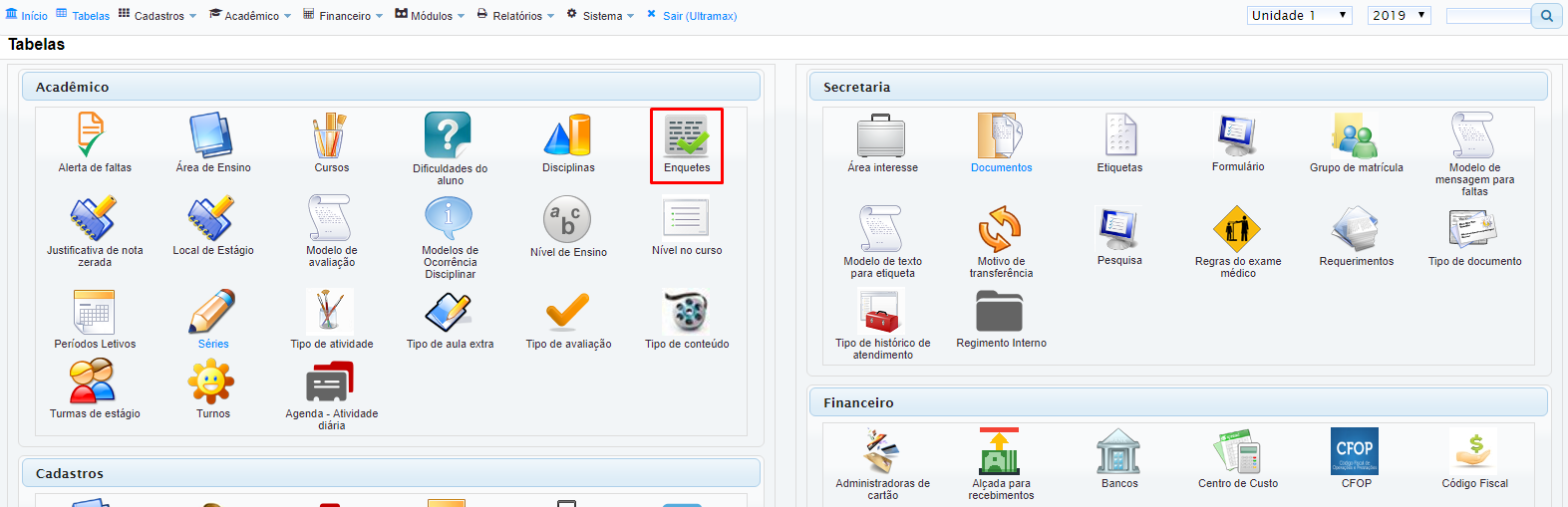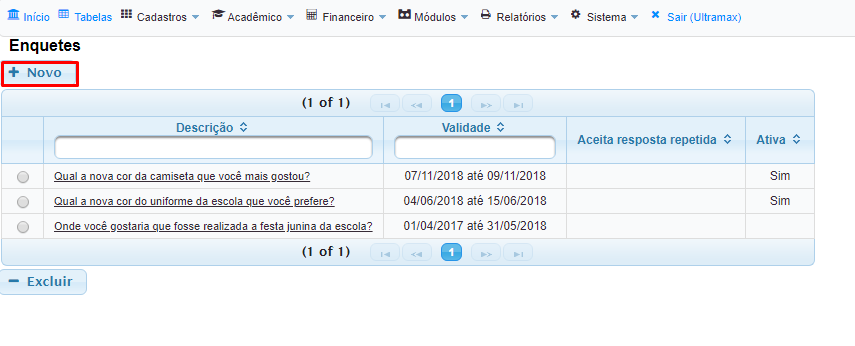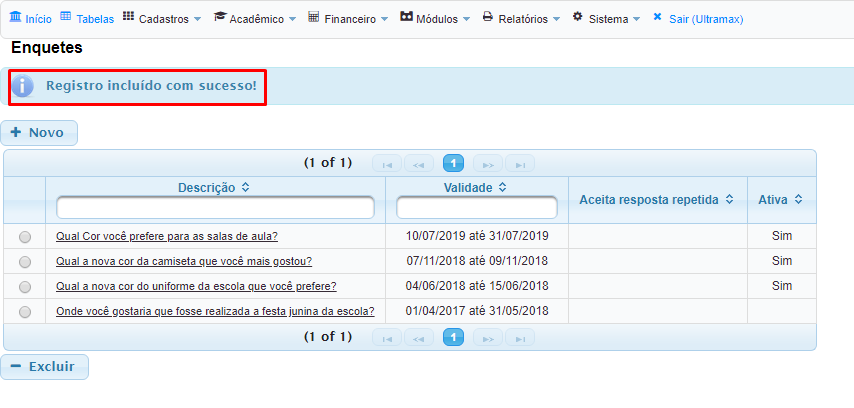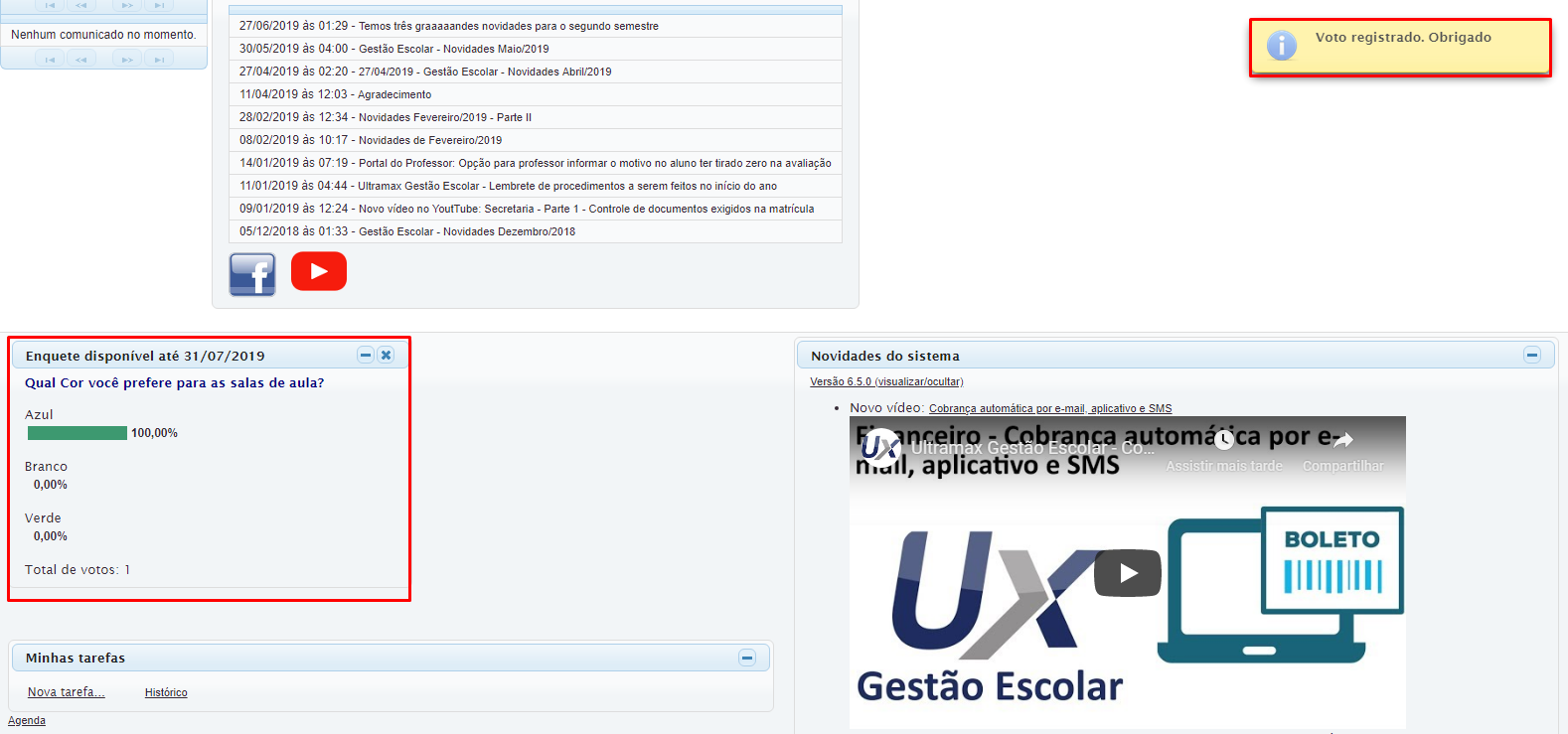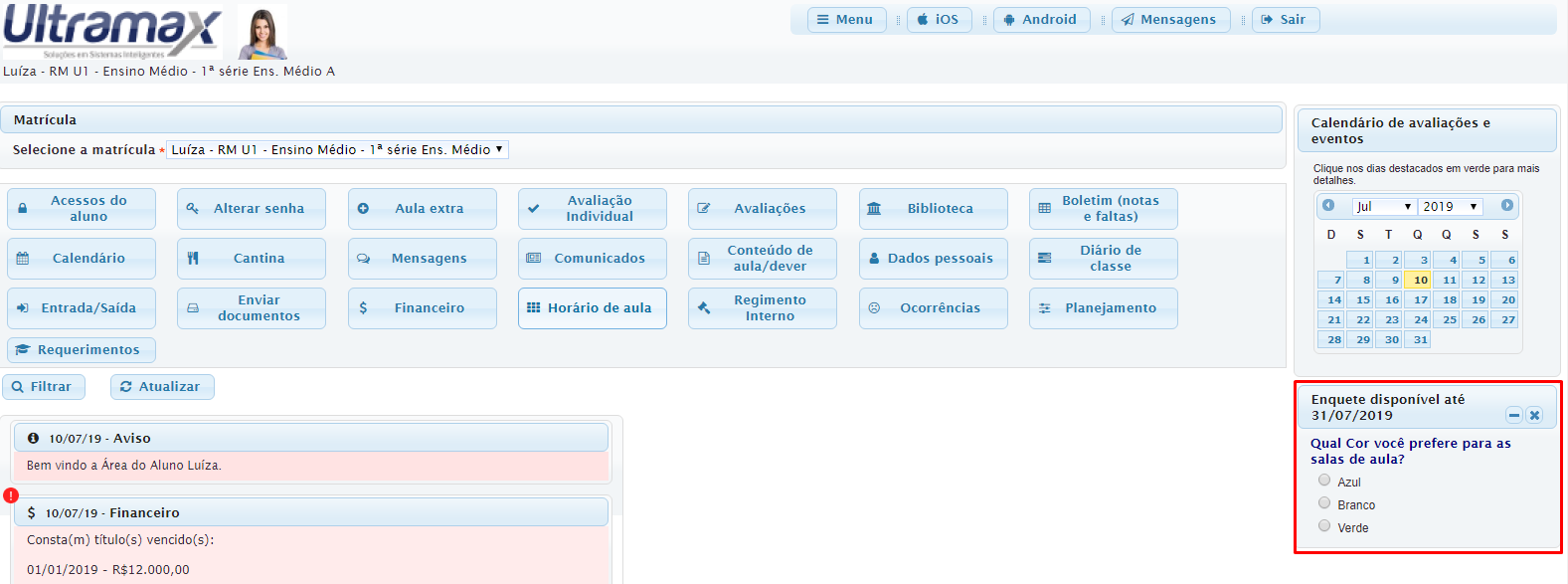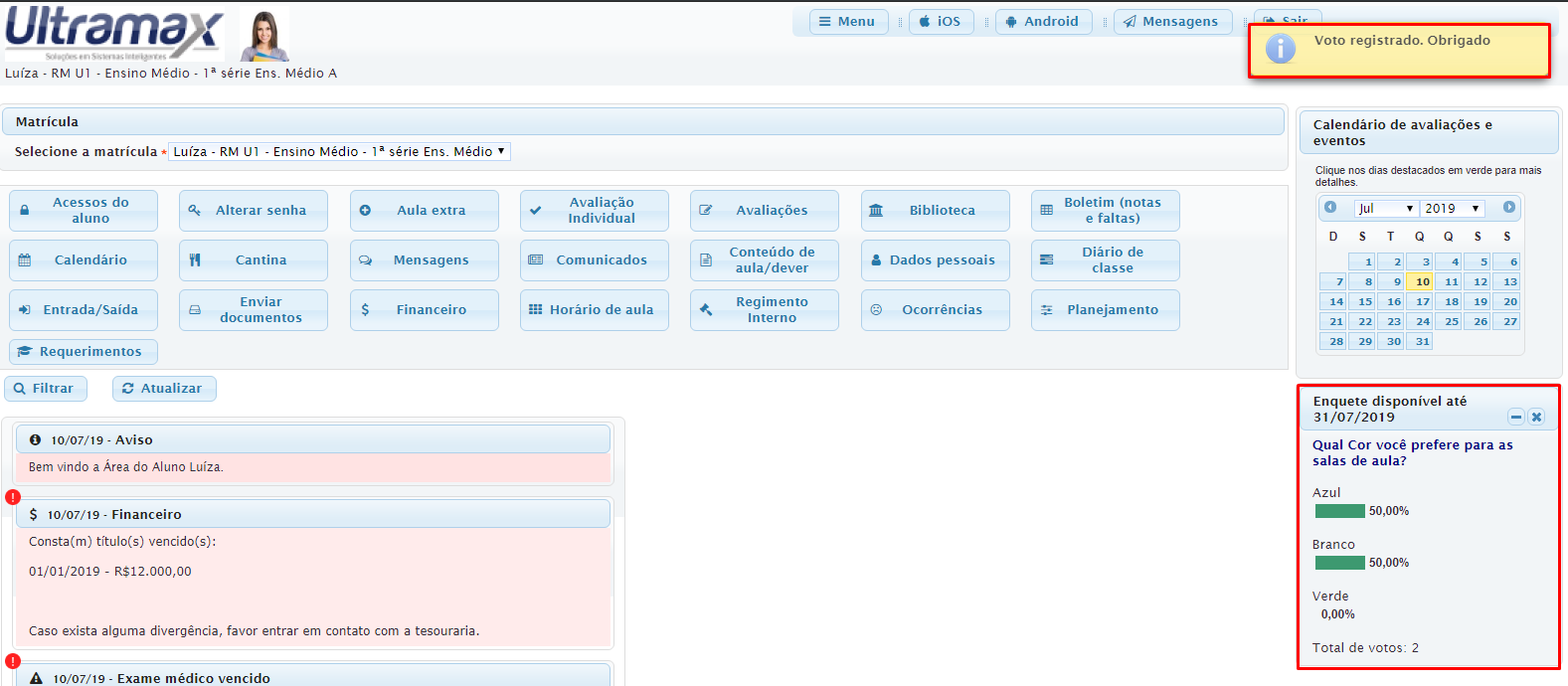Mudanças entre as edições de "GE - Enquete"
| Linha 1: | Linha 1: | ||
| − | === Introdução: === | + | ===Introdução:=== |
Com o modulo de enquetes, vocês tem a possibilidade de criar pequenas enquetes direcionadas a Alunos, Pais e Professores as enquetes são disponibilizadas por um periodo pré-determinado e numero total de cada opção votada pode ser visualizado pela escola. | Com o modulo de enquetes, vocês tem a possibilidade de criar pequenas enquetes direcionadas a Alunos, Pais e Professores as enquetes são disponibilizadas por um periodo pré-determinado e numero total de cada opção votada pode ser visualizado pela escola. | ||
| − | === Cadastrando uma Enquete === | + | ===Cadastrando uma Enquete=== |
Para cadastrar uma nova enquete, acesse o menu '''Tabelas > Enquetes''' | Para cadastrar uma nova enquete, acesse o menu '''Tabelas > Enquetes''' | ||
[[Arquivo:Imageenquete.png|centro]] | [[Arquivo:Imageenquete.png|centro]] | ||
| Linha 23: | Linha 23: | ||
Será exibida a mensagem abaixo, e a enquete começara a aparecer na tela, caso tenha alguma depois de cadastrada você pode clicar sobre o nome da enquete para reabri-la e altera-la. | Será exibida a mensagem abaixo, e a enquete começara a aparecer na tela, caso tenha alguma depois de cadastrada você pode clicar sobre o nome da enquete para reabri-la e altera-la. | ||
[[Arquivo:Imageenquete4.png|centro]] | [[Arquivo:Imageenquete4.png|centro]] | ||
| + | |||
| + | === Exemplo === | ||
| + | Abaixo um exemplo da enquete na tela dos colaboradores após o voto: | ||
| + | [[Arquivo:Imageenquete5.png|centro]] | ||
| + | |||
| + | Exemplo de visualização da enquete cadastrada na Área do aluno antes do mesmo votar: | ||
| + | [[Arquivo:Imageenquete6.png|centro]] | ||
| + | |||
| + | Exemplo de visualização na Área do Aluno após o voto: | ||
| + | [[Arquivo:ImageEnquete6.png|centro]] | ||
| + | [[Category:GestaoEscolar]] | ||
Edição das 14h00min de 10 de julho de 2019
Introdução:
Com o modulo de enquetes, vocês tem a possibilidade de criar pequenas enquetes direcionadas a Alunos, Pais e Professores as enquetes são disponibilizadas por um periodo pré-determinado e numero total de cada opção votada pode ser visualizado pela escola.
Cadastrando uma Enquete
Para cadastrar uma nova enquete, acesse o menu Tabelas > Enquetes
Na tela abaixo clique no botão Novo para criar uma nova enquete.
Será exibida a tela abaixo, nela você pode digitar a descrição da enquete (No caso é a própria pergunta), nos campos Valido a partir de e Valido Até coloque o período no qual a enquete é valida, por exemplo de 10/07 até 31/07 os alvos da enquete terão esse prazo para responderem.
No campo Aceita mais de uma resposta você pode preencher Sim ou Não, caso configure SIM os alvos da enquete poderão escolher mais de uma opção ao votar, caso escolha NÃO os alvos poderão votar somente 1 vez em uma das opções.
No campo Alvo você pode marcar quais pessoas poderão responder a enquete, você pode disponibilizar somente para alunos somente para colaboradores e somente para professores, como também pode marcar disponibilizando para todos.
No campo Ativa deixe selecionada a opção SIM, altere esse campo para NÃO quando quiser desativar uma enquete já cadastrada.
Na direita você pode usar o campo Nova Alternativa para cadastrar varias opções e também usar as setas ao lado de cada alternativa para reordena-las , preencha todas as alternativas que os alvos poderão votar.
Após preenchidas todas as informações clique em Incluir para concluir o cadastro.
Será exibida a mensagem abaixo, e a enquete começara a aparecer na tela, caso tenha alguma depois de cadastrada você pode clicar sobre o nome da enquete para reabri-la e altera-la.
Exemplo
Abaixo um exemplo da enquete na tela dos colaboradores após o voto:
Exemplo de visualização da enquete cadastrada na Área do aluno antes do mesmo votar:
Exemplo de visualização na Área do Aluno após o voto: